소프트웨어 토탈커맨더 양쪽창 화면 비율 조절용 단축키설정
2021.06.17 01:01
아래 내용은 많은 단축키를 점유하는 문제가 있어서 https://windowsforum.kr/data/16368170 Day님 게시글의 확자메뉴를 테스트해보고
ctrl+alt+up, ctrl+alt+down, ctrl+alt+left, ctrl+alt+right 를 활용하는 단순한 설정을 추가하여 봅니다.
1. Day님 확장메뉴 있는 그대로 구현
가. usercmd.ini 내용에 다음을 추가
[em_100Percent_L]
cmd=cm_FocusLeft,cm_100Percent
[em_100Percent_R]
cmd=cm_FocusRight,cm_100Percent
나. wincmd.ini 의 [Shortcuts] 섹션에 다음을 추가
CA+LEFT=em_100Percent_L
CA+RIGHT=em_100Percent_R
CA+DOWN=cm_50Percent
CA+UP=cm_100Percent
다. 동작은 다음과 같습니다.
ctrl+alt+up ; 활성창은 최대화하여 해당 패널만 보임
ctrl+alt+down ; 좌,우 패널을 50:50으로 나타냄
ctrl+alt+left ; 좌측 패널을 최대화하여 해당 패널만 보임
ctrl+alt+right ; 우측 패널을 최대화하여 해당 패널만 보임
2. 저는 이것으로 안착하려구요.
가. usercmd.ini 내용에 다음을 추가
[em_100Percent_L2]
cmd=cm_100Percent -20
[em_100Percent_R2]
cmd=cm_100Percent -80
나. wincmd.ini 의 [Shortcuts] 섹션에 다음을 추가
CA+LEFT=em_100Percent_L2
CA+RIGHT=em_100Percent_R2
CA+DOWN=cm_50Percent
CA+UP=cm_100Percent
다. 동작은 다음과 같습니다.
ctrl+alt+up ; 활성창은 최대화하여 해당 패널만 보임
ctrl+alt+down ; 좌,우 패널을 50:50으로 나타냄
ctrl+alt+left ; 좌,우 패널을 20:80으로 나타냄
ctrl+alt+right ; 좌,우 패널을 80:20으로 나타냄
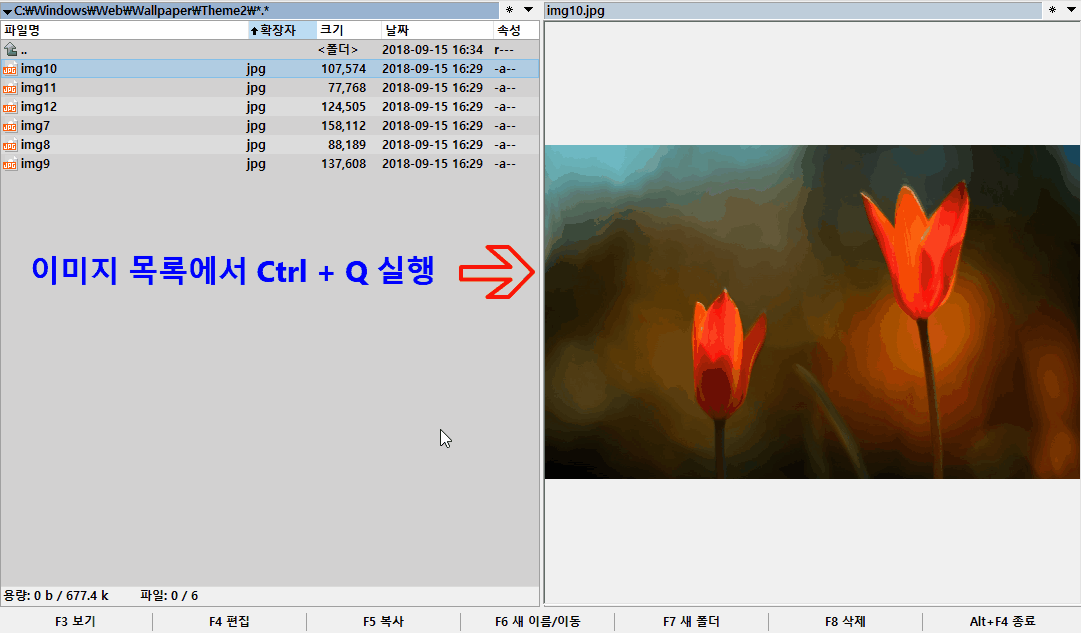
안녕하세요? 토탈커맨더 10 새 버전이 나오면서 관련 게시글이 올라오네요.
https://windowsforum.kr/data/16368170 게시글 댓글을 보다 생각나는 것이 있어서 팁으로 올려봅니다.
토탈커맨더는 두개의 패널이 특징인데요. 패널은 파일 목록으로, 빠른 보기(ctrl+q), 검색후 리스트 등으로 사용됩니다.
두 패널의 크기 비율을 조절하는 것을 단축키로 해보려는 것입니다.
보통은 가운데 패널들의 경계부분(아래 그림의 빨간선)을 마우스 우클릭하면 나타나는 메뉴에서 선택합니다.
과거에 TC 내부 명령어 cm_100Percent, cm_50Percent 만 있어서 단축키로 아래 비율들을 사용하기 위해서는 스크립트 등을 이용하려는 노력들이 있었습니다.
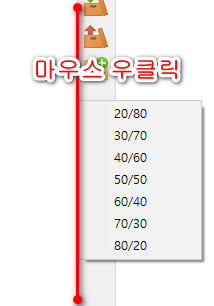
그러나 9.0에서 cm_100Percent 내부 명령어에 매개변수를 줄수 있게되면서 내부적으로 단축키를 보다 쉽게 설정할 수 있게 되었습니다.

예)
cm_100Percent 30 ; 활성창을 30% 크기로(우측이 활성창이면 좌,우 비율을 70:30으로)
cm_100Percent -30 ; 좌,우 비율을 30:70으로
1. usercmd.ini 에 사용자 명령어들 만들기 usercmd.ini
- ini 파일이 없으면 토탈커맨더 폴더에 만듭니다. 포터블인 경우 위치가 다를 수 있습니다.
[em_Percent10]
cmd=cm_100Percent 10
[em_Percent20]
cmd=cm_100Percent 20
[em_Percent30]
cmd=cm_100Percent 30
[em_Percent40]
cmd=cm_100Percent 40
[em_Percent60]
cmd=cm_100Percent 60
[em_Percent70]
cmd=cm_100Percent 70
[em_Percent80]
cmd=cm_100Percent 80
[em_Percent90]
cmd=cm_100Percent 90
[em_Percent_10]
cmd=cm_100Percent -10
[em_Percent_20]
cmd=cm_100Percent -20
[em_Percent_30]
cmd=cm_100Percent -30
[em_Percent_40]
cmd=cm_100Percent -40
[em_Percent_60]
cmd=cm_100Percent -60
[em_Percent_70]
cmd=cm_100Percent -70
[em_Percent_80]
cmd=cm_100Percent -80
[em_Percent_90]
cmd=cm_100Percent -90
[em_Percent_100]
cmd=cm_100Percent -100
2. wincmd.ini [Shortcuts] 센션에 단축키 등록하기 wincmd.ini.txt
C+0=cm_100Percent
C+1=em_Percent10
C+2=em_Percent20
C+3=em_Percent30
C+4=em_Percent40
C+5=cm_50Percent
C+6=em_Percent60
C+7=em_Percent70
C+8=em_Percent80
C+9=em_Percent90
CA+0=em_Percent_100
CA+1=em_Percent_10
CA+2=em_Percent_20
CA+3=em_Percent_30
CA+4=em_Percent_40
CA+5=cm_50Percent
CA+6=em_Percent_60
CA+7=em_Percent_70
CA+8=em_Percent_80
CA+9=em_Percent_90
ctrl + 1~0 (numpad 아니라 평션키 아래 있는 숫자키입니다.) 누르면 활성창이 해당 퍼센트가 됩니다. 1은 10% ~ 9는 90% 0은 100%
ctrl + alt + 1~0 누르면 좌측:우측 비율에서 좌측 기준으로 해당 퍼센트를 적용합니다.
3. 테스트 영상입니다. ^^
- 먼저 우측 패널 선택하여 ctrl + 1~0
- 다음으로 좌측 패널 선택후 ctrl + 1~0
- 다음은 ctrl + alt + 1~0을 실행한 것입니다.
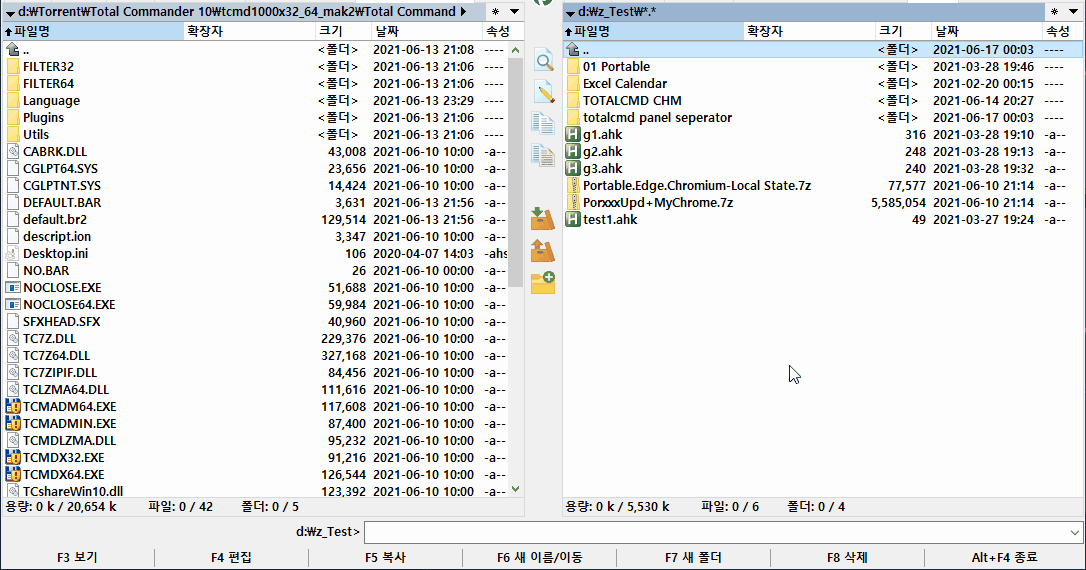
4. TC 10 버전에서 리스터(F3) 미디어 플레이어 라이브러리를 바꾸면서 빠른 보기가 좀 더 활용성이 높아질 것 같습니다.
- 질문 게시글 참고; https://windowsforum.kr/qna/16353778
- 당연히 패털 비율 조절하는 횟수도 늘어 날 것 같구요. ㅋ~
저는 비율을 자주 바꾸지를 않아서 기본 기능으로만 사용하였습니다. 게시물 보다 필요한 분도 있겠다 싶어서 정리차원에서 팁을 게시합니다.^^
늦은 밤이 되었군요. 편히 주무십시오. (_-_)
댓글 [18]
-
cungice 2021.06.17 07:58
-
Day 2021.06.17 09:49
토커 전문가 지후빠님 좋은팁 고맙습니다.
nircmd.exe가 필요한 팁이군요.
유용한 윈도우 명령행 유틸리티 NirCmd 사용법 과 다운로드
https://zkim0115.tistory.com/1032
-
지후빠 2021.06.17 12:48
전문가는 아니고요^^ 필요한 기능은 찾아 쓰고 있습니다 ㅎ~
이 기능은 NirCmd가 필요하지 않습니다
usercmd.ini 상단 5줄은 예전에 질문에 대한 답을 올리면서 들어간 것이라 무시해주세요^^
- 예전 글; https://windowsforum.kr/lecture/13364858
댓글과 추천해 주신 분들 감사합니다~ ^^
-
Day 2021.06.17 13:05
네 어쩐지 불필요한 것 같았는데, 맞군요. 무시합니다
-
Day 2021.06.17 22:28
추가된 새 방법도 아주 좋습니다.
-
무궁화 2021.06.17 23:35
토탈커맨더의 초고수이시군요.
유용한 정보 정말 감사합니다.^^
아..그리고 질문 !! 혹시 도구모음에 등록한 아이콘클릭 한번으로
현재 선택된 패널에 "오늘날짜-현재시간"폴더가 생성되는 방법 있나요?
많이 생각해봤는데 방법을 몰라서 지금은 그냥 bat파일 만들어 도구모음에 등록해서
사용하고 있습니다. 자체기능 F7 이나 플러그인 extDir은 3~4번클릭을해야되더라구요.
-
지후빠 2021.06.18 08:21
안녕하세요? 출근해야 해서 점심때쯤에나 테스트 해보겠습니다.
일단은 다음을 힌트 삼아서 도구바에 등록해보십시오. ^^
mkdir "%date% %time::=-%"
업무중 잠깐 짬을 내어 추가하여 봅니다.
시스템 마다 환경변수 %date% 출력이 조금씩 다른 것으로 알고 있습니다. "2021-06-18" 또는 "21-06-18 금" 처럼 요일이 있기도 하고 없기도 하고.
일단 c:\windows\system32\cmd.exe 를 버튼바에 등록하고, 매개변수는 아래처럼 등록하고 실행해보십시오.
매개변수; /c md "%p%%date:~0,8%%_%%time::=-%%"
결과로 활성창에 "21-06-18_11-03-21.63" 과 같은 이름의 폴더가 생길 것입니다.
혹시 원하시는 포맷이 있으시면 댓글 주십시오. 예를 들면 "2021-06-18_11-03-21" 처럼요
위는 윈10 LTSB 2015에서 한것이고 1809 에서는 다음처럼 하면
/c md "%p%%date%%_%%time:~0,2%%-%%time:~3,2%%-%%time:~6,2%%"
결과는 2021-06-18_21-32-44 폴더가 생깁니다. echo %date% 실행하여 출력되는 형태를 보고 수정하시면 되겠습니다.
-
지후빠 2021.06.18 13:03
"F7 새폴더" 실행하는 방법도 있는데 이것은 이미 아시고 계실 것 같은데요.^^
한번 등록해두면 히스토리에 남아 있어서 선택하시면 되지만 클릭 수는 몇번 되어서 꺼려하시겠네욥.
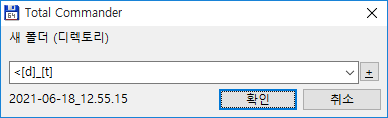
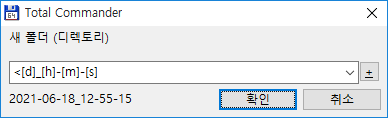
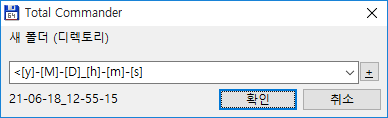
-
무궁화 2021.06.19 03:18
틈틈히 답변주셔서 감사합니다.
알려주신 팁으로 해결하고 나서 글쓰려고 했는데. 저의 한계인가봅니다.ㅜㅜ
현재 버젼1809사용중입니다.
알려주신 팁 %time:~0,2%%time:~3,2%%time:~6,2%
이게 두자리 시 10시,11시,12시~..일때는 문제가 없는데
01시,2시~....한자리 시일때는 앞에 공백이 발생합니다.
예를들어 현재시간이 오전03:33:33초 라고했을때
폴더가 03-33-33으로 만들어지지 않고 3-33-33이렇게 만들어집니다.
날짜와 붙여서 사용해도 마찬가지구요. 2019-06-19_ 3-33-33 이렇게 만들어지는...
이것저것 많이 해본것 같은데..매개변수로는 답을 못 찾을것 같습니다.
그냥 만들어둔 batch파일을 사용하거나 자체기능 새폴더의 히스토리 기능을 사용할께요..
신경써주셔서 고맙습니다.
-
줄리아니 2021.06.19 15:49
오토핫키로 만들어보았습니다
한번 사용해 보십시요
버튼바에 등록하신후 사용하셔도 되고 단축키 설정해서 사용하셔도 됩니다
Ahk 파일과 컴파일 파일 첨부합니다#SingleInstance force#PersistentTemp:=ClipboardIfWinActive, ahk_class TTOTAL_CMD{ControlGetFocus, Control, ahk_class TTOTAL_CMDIf (Control="TMyListBox1" or Control="TMyListBox2" or Control="LCLListBox1" or Control="LCLListBox2"){SendMessage 1075, 2029, , , ahk_class TTOTAL_CMD ; Copy source path to clipboardPath:=clipboardFormatTime, time,, yyyy-MM-dd_HH-mm-ssTpath:=Path . "\" . timeFileCreateDir, %Tpath%}}Clipboard:=TempReturn -
지후빠 2021.06.19 20:38
멋지십니다.~! 오토핫키와 TC의 만남 자주 볼수 있었으면 좋겠습니다. ^^
새로 고침 옵션이 꺼져 있을때를 대비하여

15행에 다음 코드가 추가되었으면 좋겠습니다. 수고하셨습니다. ^^
SendMessage 1075, 540, , , ahk_class TTOTAL_CMD
-
줄리아니 2021.06.19 21:24
좋은 의견 감사드립니다 파일 수정했습니다
바이러스 토탈 체크 결과 탐색 0 입니다
AutoHotkeyU64.exe
위 파일을 Ahk 파일명과 똑같이 변경하고 Ahk 파일과 동일한 폴더안에 있으면 실행 가능하고 또한 바이러스 체크에서 탐색 0 이 되더군요
Folder_Create.exe에 적용되어 있습니다
AutoHotkeyU32.exe (하나 탐색됩니다)
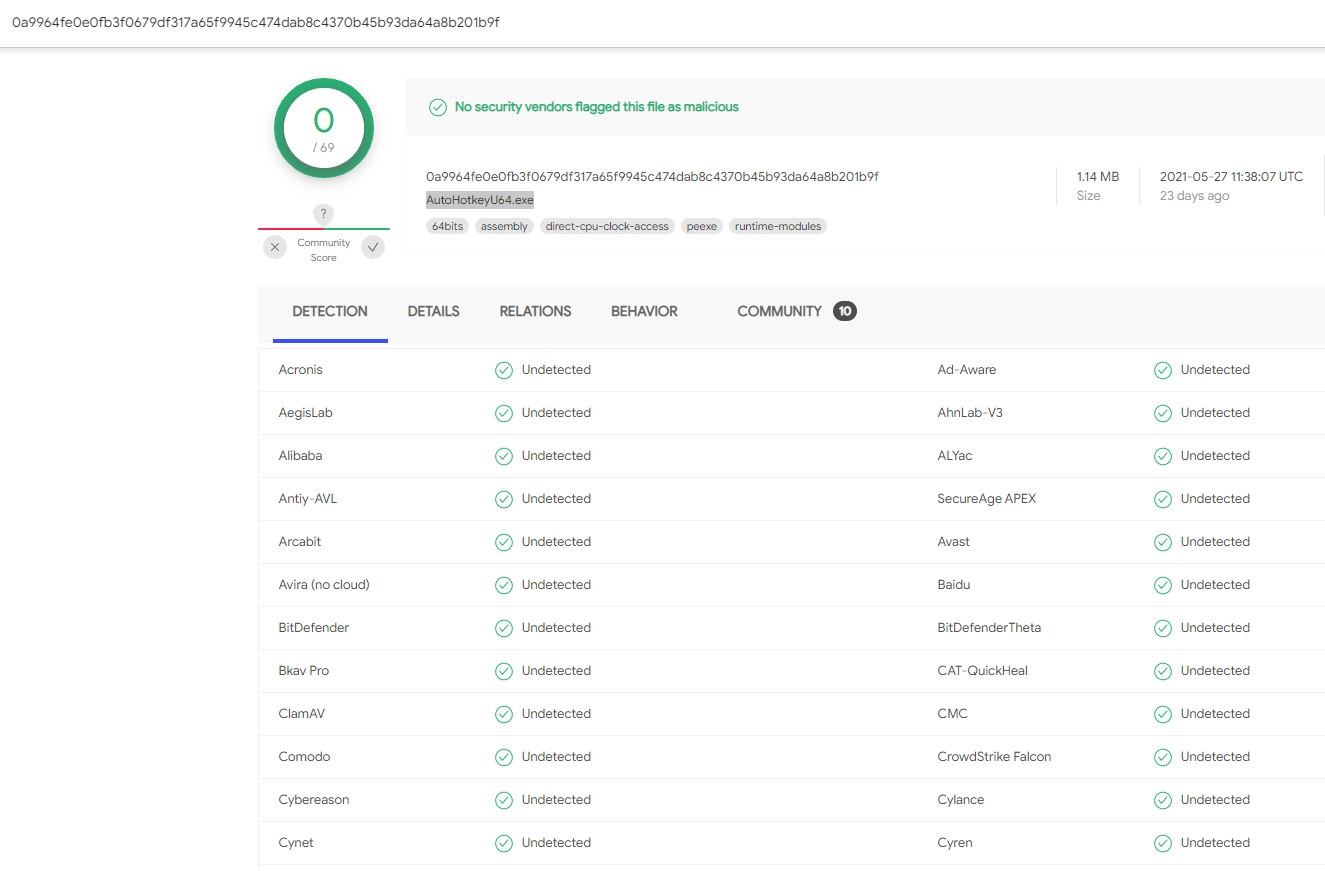
-
지후빠 2021.06.19 21:03
토요일 일정이 있어서 좀 전에 귀가하였는데 외부에서 폰으로 글을 읽고 생각해둔 것이 있어서 해보았습니다.
1. cmd.exe 이용시 다음처럼 하면 될줄 알고 시작하였는데 파라미터에 한줄로 명령어를 넘겨줘야해서 & 를 사용하면 set 구문이 효력이 안생기더라구요. 그래서 치환문을 못쓰게되어 공백을 0으로 바꿀수 없었습니다. 여러줄의 명령어를 사용하면 아래 같은 개념이 작동하는데 말이죠.
set tt=%time:~0,2%%time:~3,2%%time:~6,2% && md %tt: =0%
또는 set tt=%time: =0% && md %tt:~0,2%%tt:~3,2%%tt:~6,2%
2. mshta와 vbscript를 이용하면 한줄로 실행할 수 있겠다 싶어서 다음처럼 시도해보았습니다.^^ 원하시는 형태로 응용할 수 있을듯 합니다.ㅎ~
c:\Windows\System32\mshta.exe 을 도구바에 등록하고 매개변수에 다음 코드를 입력합니다.
가. 2021-06-19_010101 형태로 폴더 생성 원할때
VBScript:CreateObject("Scripting.FileSystemObject").CreateFolder("%P"&Date&"_"&Right("0"&hour(Time),2)&Right("0"&Minute(Time),2)&Right("0"&Second(Time),2))(window.close)
나. 2021-06-19_01-01-01 형태로 폴더 생성 원할때
VBScript:CreateObject("Scripting.FileSystemObject").CreateFolder("%P"&Date&"_"&Right("0"&hour(Time),2)&"-"&Right("0"&Minute(Time),2)&"-"&Right("0"&Second(Time),2))(window.close)
도구바의 매개변수만을 설정해서 해결할 수 있다는 장점이 있네요.
재미있는 주제를 던져 주시어 감사드립니다.^^ 이렇게까지 생각해볼 기회가 없었는데...
앞으로 mshta.exe를 이용하여 VBScript나 JScript를 매개변수에 바로 쓸 수 있게되어 크게 배웠습니다. 감사합니다. ㅋ~
ps. 상당히 흥미로운 주제라서 조금 정리하여 새로운 게시물로 올려보겠습니다. 괜찮으실까요?
-
지후빠 2021.06.19 21:17
공백이 포함된 폴더에서 테스트가 필요합니다 글을쓰고 바로 운동나와서…
가능하면 위 코드 중 %P 를 %p 로 고쳐서 테스트 해보세요.일단 테스트에서는 %P도 문제 없어 보입니다. 혹시 오류나면 %p도 시도해보시길 바랍니다. ^^
-
무궁화 2021.06.19 21:44
와~ 이런방법도 있었네요..^^
잠시 테스트해봤는데 제 환경에선 문제없이 잘되네요.
공백이 여러군데 포함된 폴더에서도 문제없구요..
오늘도 많이 배웁니다.
감사합니다. 그리고 존경합니다.^^
-
지후빠 2021.06.20 00:01
헉! 제가 배우게되어 감사드립니다. ^^
늘상 쓰는 것이 제한적이라 생각 못했던 것을 배웠습니다. ㅎ~
-
눈이 2021.06.18 07:05
그간 정품을 사용하지 않고 습관적으로 크랙구해서 사용하다가
어제 정식구매했네요
구매해도 아깝지 않은 툴인데 왜 그간 돈을 지불하지 않고 사용하고 있었을까요
좋은 팁 감사합니다 ^^
추가로
새롭게 바뀐 리스터부분은 전 미디어 정보를 확인용으로 활용하고 있습니다
동영상 이나 음악 파일들을 굳이 토커에서 보고 들을 필요 없다고 생각해서인지
하지만 정보 확인 하기엔 딱이었죠 ㅎㅎ
그래서인지 전 별로 사용하지 않을것 같네요
제 개인적인 취향이니 그러려니 해주세요 ^^
-
지후빠 2021.06.18 08:22
맞습니다.~ 저도 전용 플레이어를 사용하는데 최근 바뀐 부분 테스트해보니 쓸만해서 간단히 확인용으로 적당할 것 같습니다. ^^
| 번호 | 제목 | 글쓴이 | 조회 | 추천 | 등록일 |
|---|---|---|---|---|---|
| [공지] | 강좌 작성간 참고해주세요 | gooddew | - | - | - |
| 842 | 소프트웨어| 오늘날짜_현재시간 폴더 만들기 탐색기&토탈커맨더 [13] | 지후빠 | 2067 | 10 | 06-19 |
| 841 | 소프트웨어| ventoy.json 꿀팁-1 [11] | 메인보드 | 6315 | 26 | 06-17 |
| 840 | 소프트웨어| Ventoy 정리 #1 [2021.06.17] [27] | 메인보드 | 12761 | 43 | 06-17 |
| » | 소프트웨어| 토탈커맨더 양쪽창 화면 비율 조절용 단축키설정 [18] | 지후빠 | 1269 | 7 | 06-17 |
| 838 | 소프트웨어| ventoy.json 설정 팁. [11] | 메인보드 | 1858 | 7 | 06-15 |
| 837 | 소프트웨어| 때늦은... 클립보드 유틸 CLCL 2.1.1 한글화? [7] | 지후빠 | 1724 | 11 | 06-13 |
| 836 | 소프트웨어| ventoy.json 설정 수정 [7] | 메인보드 | 1780 | 11 | 06-07 |
| 835 | 소프트웨어| 【팁】Ventoy 설치부터 제거까지 사용법s [5] | qnd | 5094 | 18 | 05-29 |
| 834 | 소프트웨어| ventoy.json 예제 및 이미지 리스트 작성 [5] | 메인보드 | 1519 | 10 | 05-23 |
| 833 | 소프트웨어| ▣▣▣▣▣[ Ventoy 고급 응용편 자료 정리 ]▣▣▣▣▣ [31] | 메인보드 | 7866 | 57 | 05-14 |
| 832 | 소프트웨어| USB Bios + UEFI 듀얼부팅06 - Usb 포맷없이 [3] | 카멜 | 3209 | 15 | 04-30 |
| 831 | 소프트웨어| Photoshop 2021에서 사전 설정 동기화 안내 안 나오게 하기 [5] | 봄빛깔 | 1371 | 7 | 04-29 |
| 830 | 소프트웨어| USB Bios + UEFI 듀얼부팅 - Rufus 없이 [6] | 카멜 | 2461 | 22 | 04-28 |
| 829 | 소프트웨어| OpenVPN 속도 개선 [1] | Antory | 2378 | 6 | 04-14 |
| 828 | 소프트웨어| Microsoft Edge의 작업 영역 기능에 대해 살펴보기 | VₑₙᵤₛG | 1039 | 2 | 04-13 |
| 827 | 소프트웨어| PE.wim 파일에 사용 할 엡 파일 수정하거나 추가 하기와 ... [14] | 좋은이웃 | 2045 | 14 | 04-01 |
| 826 | 소프트웨어| 성경 베들레헴_4.32_불필요 파일 삭제하기 [13] | 좋은이웃 | 1670 | 5 | 04-01 |
| 825 | 소프트웨어| PE 해상도 변경하기 [5] | 좋은이웃 | 2239 | 13 | 04-01 |
| 824 | 소프트웨어| [Tip] 윈도우용 PuTTY 설정 백업 [3] | asklee | 1092 | 2 | 03-28 |
| 823 | 소프트웨어| Total commander 에서 검색된 파일들을 폴더 구조와 함께 ... [8] | 줄리아니 | 1177 | 6 | 03-22 |

수고 많으셨습니다.감사합니다.